
Зміст
У цій статті: Встановіть GIMP на Windows, Встановіть GIMP на MacReferences
GIMP - це програмне забезпечення для редагування зображень з відкритим кодом, безкоштовна альтернатива Adobe Photoshop та інших комерційних програм. Як і все ліцензійне програмне забезпечення GNU GPL, воно завантажує, використовує, модифікує та ділиться з іншими (поширює) повністю. Його ім'я є абревіатурою до "Програми маніпуляції зображеннями GNU". У цьому пакеті також доступні багато потужних функцій, доступних в Adobe Photoshop та інших програмах для редагування зображень. Завантажити та встановити програмне забезпечення легко, і ви можете працювати на своєму комп’ютері за допомогою декількох простих процедур.
етапи
Спосіб 1 Встановлення GIMP в Windows
-
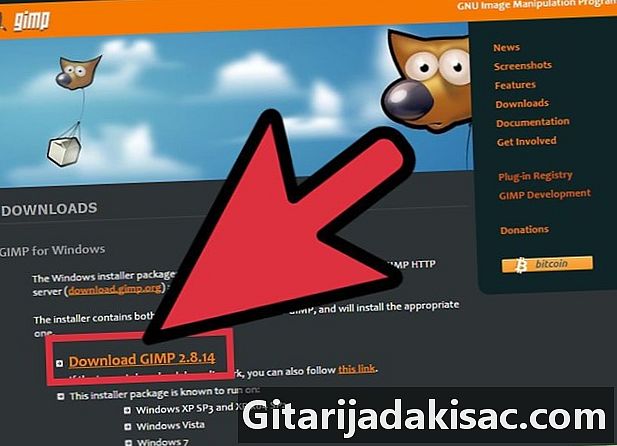
Завантажте GIMP і збережіть його в будь-якому місці вашого комп’ютера. Зверніть увагу на місце, де ви зберегли файл. Наприклад, робочий стіл - хороше місце для тимчасових файлів.- GIMP доступний на сторінці завантаження GIMP за адресою sourceforge.net або gimp.org
-
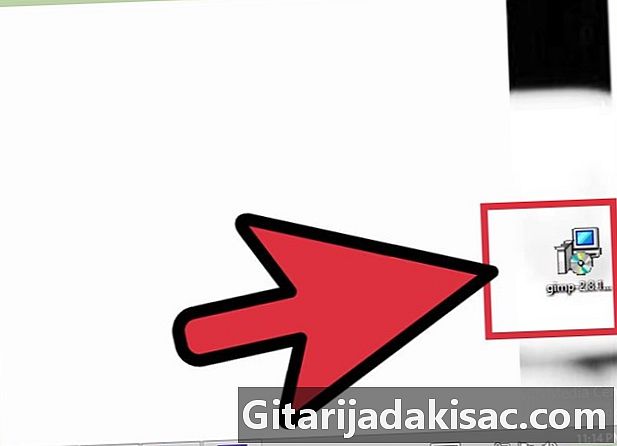
Запустіть інсталяційну програму (gimp-help-2-2.6.11-en-setup.exe), де ви зберегли завантаження. Двічі клацніть на цьому файлі, щоб запустити його.- Будь-який файл із суфіксом "exe" виконується.
- Зауважте, що "en" у цьому імені файлу відноситься до англійської версії цієї програми. Є інші мови.
- Зауважте, що номер версії в цьому прикладі, можливо, змінився з моменту написання цієї статті.
-
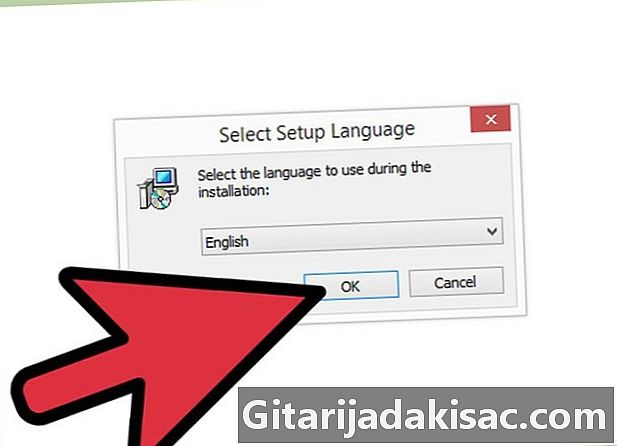
Дайте відповідь на питання інсталятора. Це низка типових питань установки. Усі вибірки за замовчуванням працюють добре, але для користувачів, які хочуть трохи більше контролю, виконайте наступне:- Натисніть «Далі», щоб підтвердити, що ви не запускаєте жодної іншої програми. Не соромтесь закривати такі речі, як відкритий Інтернет-браузер (наприклад, ця стаття). До програм, які можуть заважати процесу встановлення GIMP, належать програми на базі GTK + та інші встановники, які працюють одночасно.
- Натисніть "Далі", щоб прийняти ліцензію GNU GPL.
- Клацніть "Налаштувати", щоб отримати контроль над встановленням. За бажанням ви можете натиснути "Встановити зараз" замість встановлення за замовчуванням. Наведені нижче кроки стосуються власної установки.
- Виберіть інсталяційну папку або залиште папку за замовчуванням "C Program Files GIMP-2.0". Натисніть «Далі».
- "Повна установка" встановить усе, що потрібно для GIMP (включаючи GTK +), але не встановить розширення GIMP Python. Якщо у вас вже встановлена поточна версія GTK +, або ви хочете зробити свій власний вибір, виберіть "Спеціальна установка" та натисніть "Далі".
- Асоціації файлів часто представлені за замовчуванням. Це дозволить увімкнути або вимкнути файли, пов’язані з GIMP, а це означає, що якщо ви "запустите" один з цих файлів у майбутньому, він відкриється за допомогою GIMP за замовчуванням. Внесіть потрібні зміни тут, потім натисніть «Далі».
- Вас запитають, чи потрібно створити папку меню "Пуск" для Windows. Це буде папка програми, і ярлик буде додано до вашого меню "Пуск" (наприклад, "Програми" або "Усі програми"). Зробіть свій вибір, перейменуйте його, якщо хочете, а потім натисніть «Далі».
- З'являться два прапорці з запитом, чи хочете ви створити піктограму на робочому столі та піктограму швидкого запуску. Швидкий запуск розміщується на панелі інструментів швидкого запуску, прихованої за замовчуванням для нової установки в Windows. Зробіть потрібні виділення та натисніть «Далі».
- Перевірте свій вибір у цій наступній області e, а потім натисніть «Встановити».
-
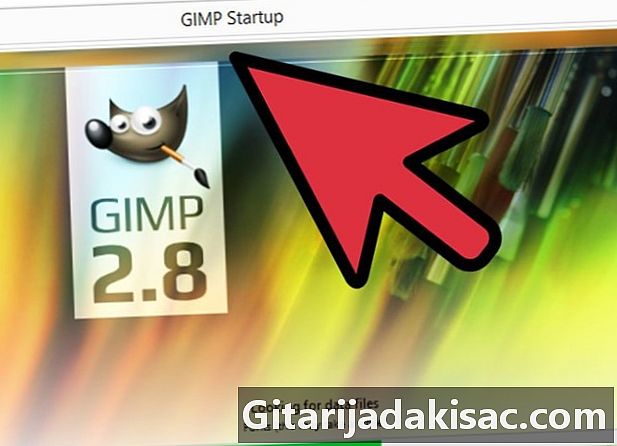
Запустіть GIMP. Коли інсталяція завершена, у вас є можливість запустити GIMP вперше.
Спосіб 2 Встановіть GIMP на Mac
-
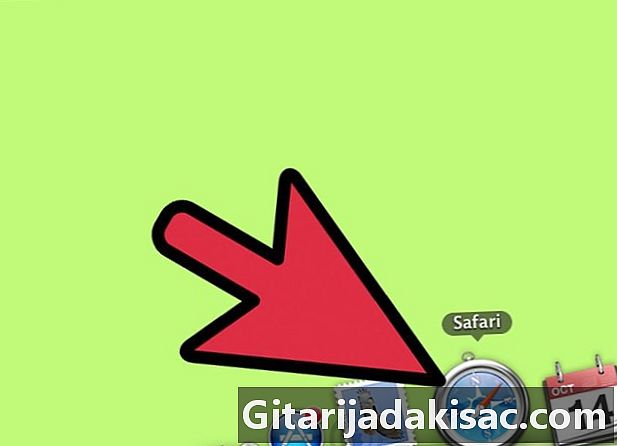
Відкрийте Safari на комп’ютері Mac. Зробіть це, натиснувши піктограму Safari Compass в доці, розташованому внизу письмового столу. -
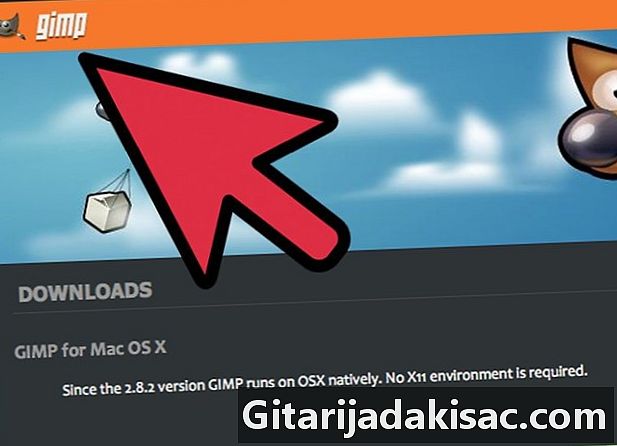
Перейдіть на сторінку завантаження GIMP. Після відкриття браузера введіть офіційну адресу завантаження GIMP: http://www.gimp.org/downloads/. -

Завантажте програму інсталяції Gimp. Опинившись на сторінці, натисніть на перше помаранчеве посилання, яке ви бачите, що показує вам номер версії GIMP with.dmg в кінці імені файлу. Виберіть останню версію, яка, мабуть, є першою посиланням на сторінці. Потім завантаження розпочнеться. -

Перейдіть у додаток GIMP. Закрийте веб-переглядач Safari, коли завантаження завершиться, і натисніть значок завантаження в доці, який повинен бути біля значка Корзини. Клацніть на завантажений файл. Він повинен відкрити вікно з додатком всередині. -

Клацніть правою кнопкою миші на Finder в доці. За замовчуванням вона повинна знаходитися в крайній лівій зоні. Licone схожий на два обличчя, злиті разом. Клацніть на "Відкрити нове вікно Finder" у верхній частині меню, яке відкриється. -
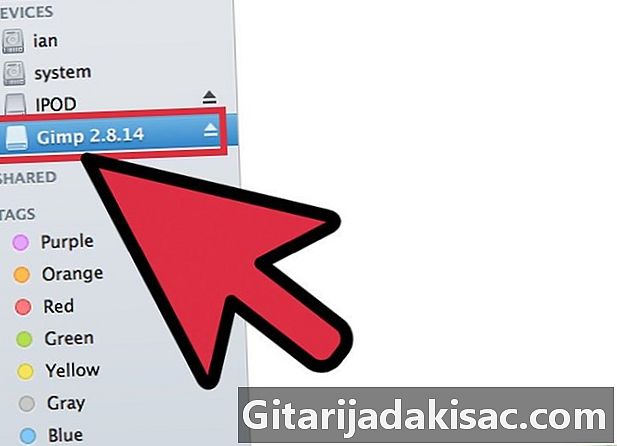
Виберіть GIMP. На лівій панелі Finder натисніть "Програми", щоб відкрити папку Applications, а потім виберіть вікно програми GIMP, яке ви відкрили раніше. -

Перемістіть програму GIMP у вікно програми. Для цього перетягніть програму GIMP з її вікна у вікно програм. -

Запустіть GIMP. Клацніть піктограму Launchpad, яка виглядає як ракета у срібному колі. Він повинен показувати всі програми, які ваш Mac може запустити. Клацніть на GIMP і програма повинна працювати.